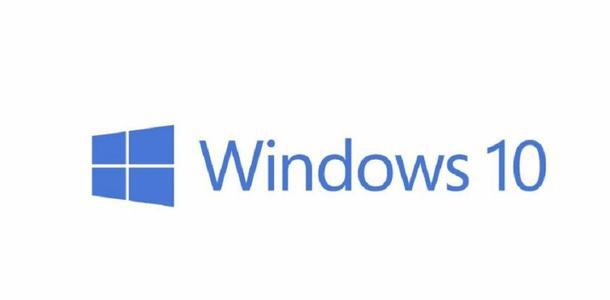
以下是在 Windows 10 系统中手动设置固定 IP 的方法:
通过网络和共享中心设置
在桌面右下角的网络图标上右键点击,选择 “打开网络和 Internet 设置”。
在打开的窗口中,点击左侧的 “状态” 选项,然后滚动至页面底部,点击 “更改适配器选项”。
找到你需要设置固定 IP 地址的网络连接,如 “以太网” 或 “Wi-Fi”,右键点击并选择 “属性”。
在弹出的属性窗口中,找到并双击 “Internet 协议版本 4(TCP/IPv4)”。
在弹出的对话框中勾选 “使用下面的 IP 地址” 和 “使用下面的 DNS 服务器地址” 的选项。
根据实际需求填写正确的 IP 地址、子网掩码、默认网关和 DNS 服务器地址等信息。这些信息通常由网络管理员提供,或者可以从路由器设置页面中获取。
点击 “确定” 保存设置。
使用命令提示符设置
同时按下 Win+R 快捷键打开电脑的运行窗口,输入 “cmd” 并单击回车,打开命令提示符窗口。
在命令提示符窗口中,输入 “interface” 后回车。
输入 “set address ' 连接名称 ' static 新 IP 地址 子网掩码 网关 1”,然后回车即可。其中 “连接名称” 可在网络连接的详细信息中查看,新 IP 地址、子网掩码和网关需要根据实际网络环境填写。
本文由电脑基地(www.diannaojidi.com)收集整理分享,转载请注明出处!电脑基地官网
郑重声明:本文版权归原作者所有,转载文章仅为传播更多信息之目的,如作者信息标记有误,请第一时间联系我们修改或删除,谢谢!